【摘要】:1 在Excel中打开“素材\第04章\实例67\员工费用表”工作簿,选中F2:F10单元格区域,单击鼠标右键,选择“设置单元格格式”命令,如图4-17所示。图4-18 选择“自定义”选项3 此时将会在所选单元格区域中成功添加负号,如图4-19所示。
技巧介绍:公司行政人员小彩在统计各种费用时需要在大量数据中输入负号,面对大量的数据,有什么办法可以在单元格中快速输入负号呢?
1 在Excel中打开“素材\第04章\实例67\员工费用表”工作簿,选中F2:F10单元格区域,单击鼠标右键,选择“设置单元格格式”命令,如图4-17所示。
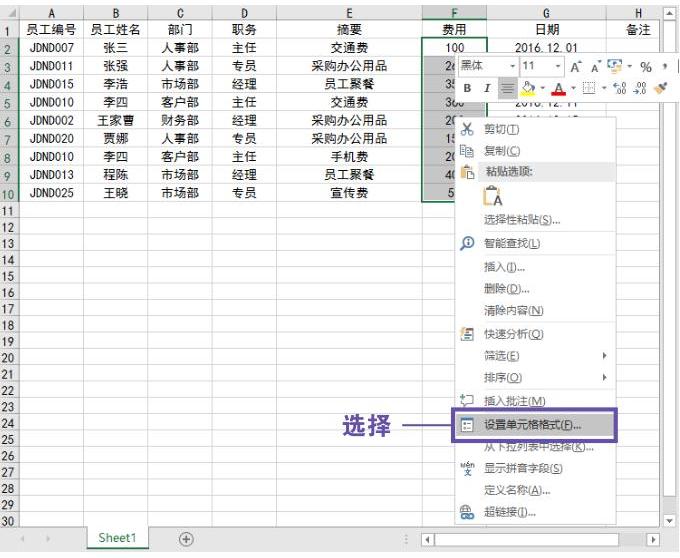
图4-17 选择“设置单元格格式”命令
2 弹出“设置单元格格式”对话框,选择“数字”选项卡,在“分类”列表框中选择“自定义”选项,在右侧的列表框中选择“0.00”选项,在“类型”文本框中的“0.00”前输入“-”,单击“确定”按钮保存设置,如图4-18所示。
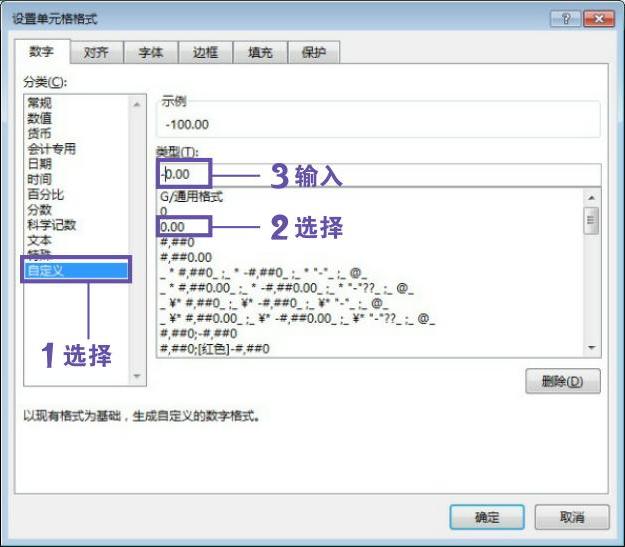
图4-18 选择“自定义”选项
3 此时将会在所选单元格区域中成功添加负号,如图4-19所示。
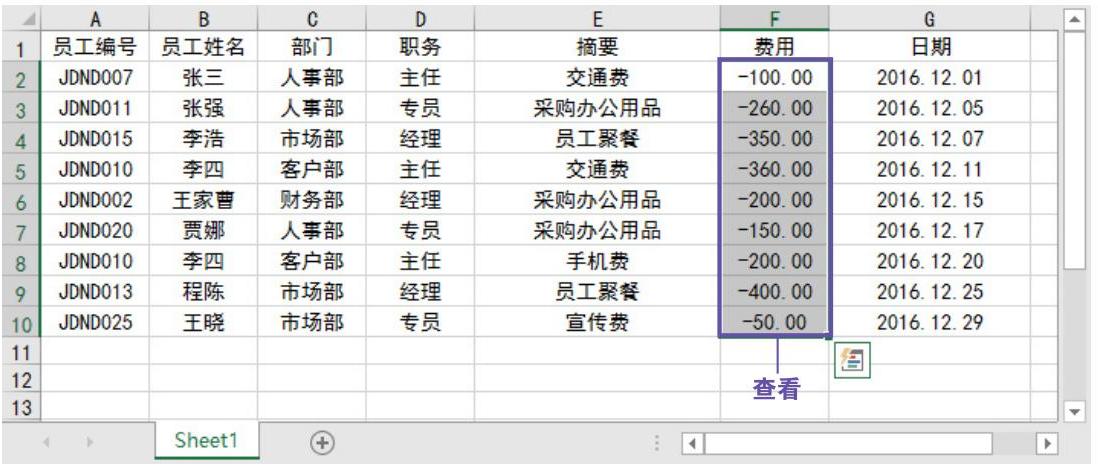
图4-19 查看设置效果(www.xing528.com)
技巧拓展
除了可以在“设置单元格格式”对话框中添加负数外,还可以使用“选择性粘贴”命令添加负数,具体操作步骤如下。
a.在任意单元格中输入“-1”,并复制此数据,选中F2:F10单元格区域,单击鼠标右键,选择“选择性粘贴”命令,如图4-20所示。
b.在“选择性粘贴”对话框中选择“乘”单选按钮,单击“确定”按钮保存设置,此时将会在所选单元格区域中成功添加负号,如图4-21所示。
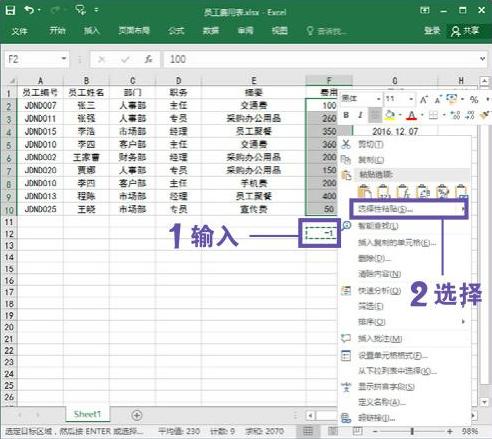
图4-20 选择“选择性粘贴”命令
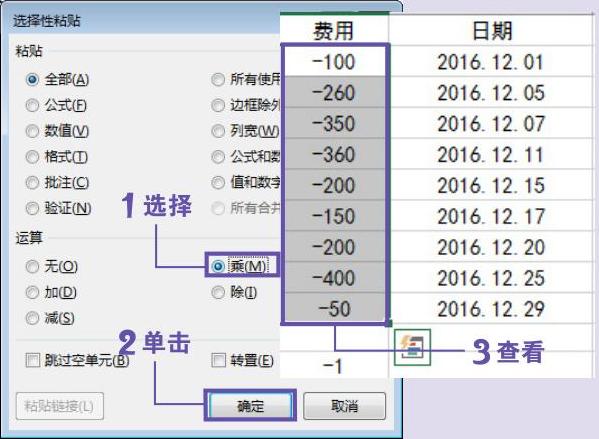
图4-21 选择“乘”单选按钮
免责声明:以上内容源自网络,版权归原作者所有,如有侵犯您的原创版权请告知,我们将尽快删除相关内容。




